При работе с компьютерами в сети нужно знать имя устройства. Иногда это нужно для настройки сетевых соединений, а иногда для работы с другими пользователями. Как узнать имя компьютера на сети?
Можно воспользоваться командной строкой. Например, в Windows откройте «Командную строку» и введите команду hostname. Это позволит узнать имя компьютера.
Существует способ найти имя компьютера в сети через настройки системы. В Windows нужно зайти в "Панель управления", выбрать "Систему и безопасность", затем "Систему". Там будет указано имя компьютера.
Чтобы узнать имя компьютера в сети, можно использовать командную строку или пройти несколько шагов в настройках системы. Полученную информацию можно использовать для сетевой работы и совместной деятельности с другими пользователями.
Как узнать имя компьютера в сети?
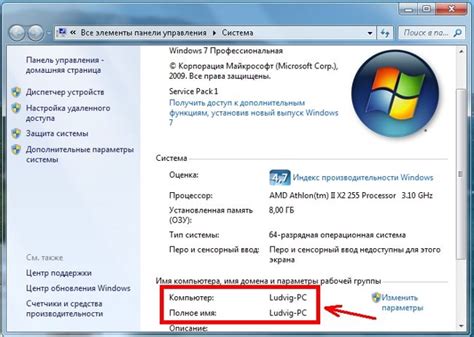
Каждый компьютер в сети имеет уникальное имя, которое позволяет его идентифицировать. Это полезно при настройке сетевых подключений и обмене данными между компьютерами.
| 2. В терминале введите команду "hostname" и нажмите Enter. | |
| 3. Выведется имя компьютера. |
Изучив эти способы, вы сможете легко определить имя своего компьютера на сети и использовать его в нужных ситуациях.
Методы определения имени компьютера на сети
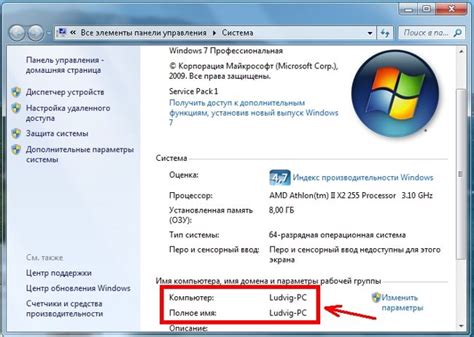
1. Используя команду "hostname"
Один из самых простых способов определить имя компьютера на сети - это использовать команду "hostname" в командной строке или терминале. Просто введите эту команду, и она выведет имя вашего компьютера.
2. Через панель управления
В операционных системах Windows можно определить имя компьютера следующим образом: откройте "Панель управления", выберите "Система и безопасность", затем "Система". На этой странице вы найдете имя компьютера.
3. В настройках сети
Можно узнать имя компьютера на сети, проверив настройки сети. На ОС Windows откройте "Панель управления", выберите "Сеть и Интернет", затем "Центр управления сетями и общим доступом", выберите активное подключение к сети. Имя компьютера будет указано в окне свойств подключения.
4. С помощью команды "whoami"
Команда "whoami" поможет определить имя компьютера на сети. Просто введите эту команду в командной строке или терминале, и она покажет имя вашего компьютера.
5. Через системные настройки
Некоторые операционные системы имеют специальные системные настройки, в которых можно найти имя компьютера. Проверьте раздел "Система" или "О системе" в настройках вашей ОС, чтобы найти эту информацию.
Используя эти методы, вы сможете легко определить имя компьютера на сети и использовать его при необходимости.
Как узнать имя компьютера в Windows?
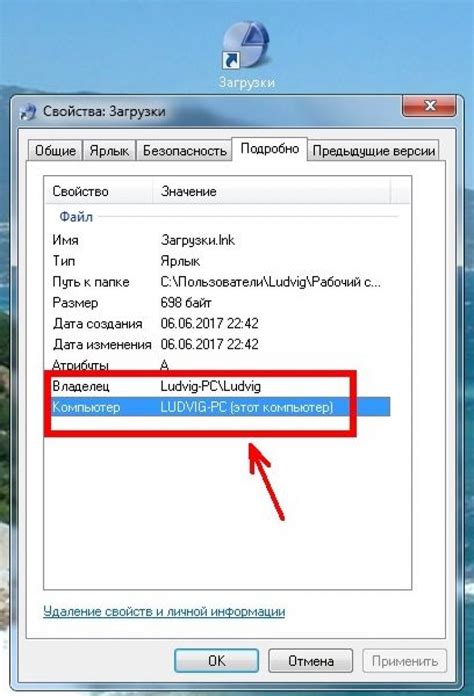
В Windows есть несколько способов узнать имя компьютера. Рассмотрим два наиболее удобных и простых метода.
Первый способ - использовать командную строку. Для этого нужно открыть командную строку, нажав Win + R, и ввести команду "cmd". После этого введите "hostname" и нажмите Enter. На экране появится имя компьютера.
Для узнавания имени компьютера в операционной системе macOS можно использовать несколько шагов:
- Откройте меню "Apple" в верхнем левом углу экрана и выберите "Системные настройки".
- Откройте "Системные настройки" и выберите "Общий".
- В разделе "Компьютерное имя" найдите имя вашего компьютера.
Теперь у вас есть имя вашего компьютера в macOS. Используйте его для настройки сетевых устройств или обмена файлами по сети.
Чтобы изменить имя компьютера, кликните на поле "Компьютерное имя" и введите новое имя. Нажмите клавишу "Ввод" на клавиатуре.
| Действие | Инструкция |
|---|---|
| Шаг 1 | Откройте меню "Apple" в верхнем левом углу экрана |
| Шаг 2 | Выберите "Системные настройки" |
| Шаг 3 | Выберите "Общий" |
| Шаг 4 | Найдите поле "Компьютерное имя" |
| Шаг 5 | Узнайте имя вашего компьютера |
| Шаг 6 | Если необходимо, измените имя компьютера |
Как узнать имя компьютера в операционной системе Linux?
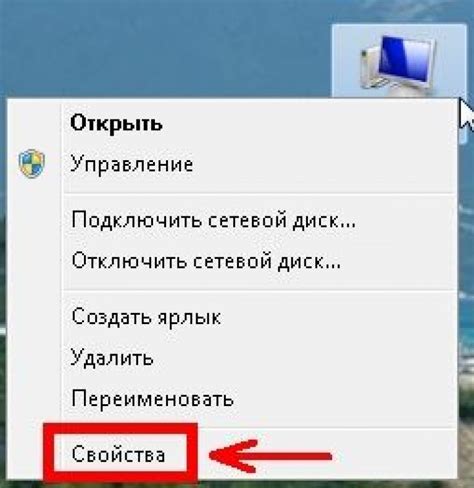
В операционной системе Linux можно узнать имя компьютера с помощью нескольких команд:
| Команда | Результат |
|---|---|
| hostname | |
| uname -n | |
| cat /etc/hostname | Отображает имя компьютера, которое указано в файле /etc/hostname |
Вы можете использовать любую из этих команд для узнать имя компьютера в операционной системе Linux.
Использование командных строк для определения имени компьютера
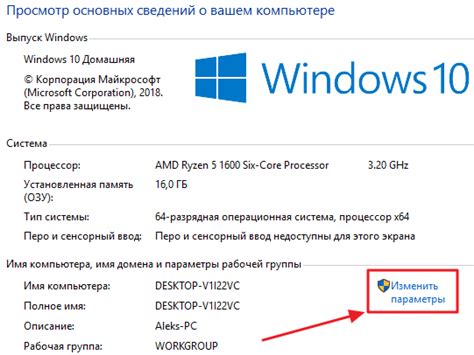
Существует несколько способов определить имя компьютера на сети, используя командную строку на операционной системе Windows. Эти способы позволяют быстро и удобно получить информацию о имени компьютера без необходимости переключаться на графический интерфейс.
Вот некоторые команды, которые можно использовать:
| Команда | Описание |
|---|---|
hostname | |
ipconfig /all | |
net config workstation |
Для выполнения этих команд нужно открыть командную строку. Чтобы это сделать, нажмите клавишу Win + R, введите "cmd" и нажмите Enter.
Когда откроется командная строка, просто введите команду и нажмите Enter. В результате вы получите информацию о имени компьютера и других сетевых настройках.
| Шаг 2: | Запустите программу после установки. |
| Шаг 3: | Нажмите кнопку "Сканировать", чтобы начать процесс поиска устройств в сети. |
| Шаг 4: | Подождите, пока программа завершит сканирование. Затем вам будет показан список устройств в вашей сети. |
| Шаг 5: | Найдите столбец "Имя" в списке устройств. В этом столбце вы увидите имена компьютеров. |
Теперь вы знаете, как определить имя компьютера на сети с помощью специальных программ, таких как Advanced IP Scanner. Этот метод поможет вам легко найти нужную информацию о подключенных устройствах и эффективно управлять сетью.
Проблемы, возникающие при определении имени компьютера на сети
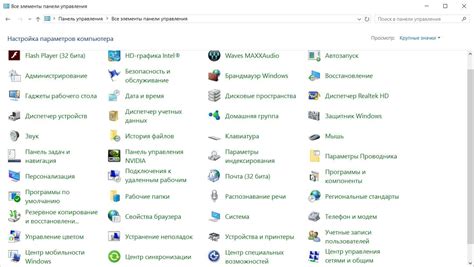
При настройке имени компьютера на сети могут возникнуть следующие проблемы:
1. Имя компьютера не уникально: Если есть компьютеры с одинаковыми именами, возникает конфликт. Решение - изменить имя компьютера.
2. Ограничения доступа: Иногда для доступа к имени компьютера требуются права администратора.
3. Проблемы с DNS: Если настройки DNS некорректны или недоступны, поиск имени компьютера становится затруднительным или невозможным.
4. Проблемы сети: Если возникают проблемы соединения или сетевые устройства не работают, то определение имен компьютеров на сети может быть затруднено.
Для решения этих проблем может понадобиться дополнительные знания в работе с компьютерной сетью и доступ к настройкам компьютера и сети.
Защита конфиденциальности при определении имени компьютера

Определение имени компьютера на сети может быть угрозой для безопасности. Предоставление имени третьим лицам может привести к несанкционированному доступу к компьютеру или сети. Для защиты от таких угроз необходимы меры предосторожности, чтобы только авторизованные пользователи имели доступ к информации.
Важно обеспечить безопасность имени компьютера путем применения следующих мер:
- Установка пароля для доступа к компьютеру или сети. Это поможет предотвратить несанкционированный доступ к имени компьютера и защитить данные пользователя.
- Обновление операционной системы и программного обеспечения. Регулярное обновление защитного программного обеспечения поможет устранить известные уязвимости, которые могут быть использованы злоумышленниками для получения доступа к компьютеру.
- Использование сетевых фильтров и брандмауэров. Установка и настройка фаервола поможет контролировать входящий и исходящий трафик и блокировать подозрительные соединения.
- Ограничение доступа к имени компьютера для непривилегированных пользователей.
- Использование шифрования данных при передаче имени компьютера по сети.
Соблюдение этих мер поможет обеспечить конфиденциальность и безопасность имени компьютера на сети, защищая ваши данные от несанкционированного доступа.